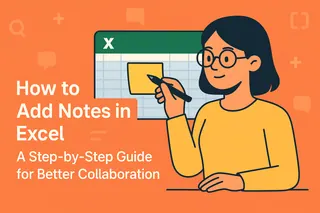Mal ehrlich sein – Zahlen in Excel zu addieren sollte sich nicht wie das Lösen eines Zauberwürfels anfühlen. Ob Quartalsumsätze, Spesenabrechnungen oder Lagerbestände – zu wissen, wie man schnell ausgewählte Zellen summiert, ist ein Game-Changer für die Produktivität. Hier ist deine kompakte Anleitung für Excel-Summen, plus wie Excelmatics KI all diese Berechnungen automatisch für dich erledigt.
Der schnelle Weg, Zellen zu summieren
Für kleine Datensätze kannst du einfach =A1+A2+A3 eingeben. Aber seien wir ehrlich – das ist wie T9-Texteingabe im Jahr 2024. Es funktioniert, aber warum sich quälen?
Bessere Methode: Nutze die SUMME-Funktion. Gib einfach =SUMME( ein, wähle dann deine Zellen mit der Maus oder Pfeiltasten aus. Klammer schließen und boom – sofortiges Ergebnis. Funktioniert für:
- Fortlaufende Bereiche (=SUMME(A1:A10))
- Einzelne Zellen (=SUMME(A1,B3,C5))
- Mehrere Bereiche (=SUMME(A1:A5,C1:C5))
Pro-Tipp: Excelmatics KI schlägt automatisch die richtigen SUMME-Formeln für deine Daten vor – keine Syntax-Auswendiglernerei nötig.
AutoSumme: Dein neuer bester Freund
So summierst du eine Spalte oder Zeile am schnellsten:
- Klicke eine leere Zelle unter deinen Zahlen
- Drücke Alt + = (Windows) oder Command + Shift + T (Mac)
- Enter drücken
Excel erkennt automatisch den Bereich und fügt die SUMME-Formel ein. Falls die Schätzung falsch ist (passiert den Besten), passe die Auswahl einfach per Drag & Drop an.
Nicht-benachbarte Zellen summieren wie ein Profi
Verstreute Zellen addieren? Kein Problem:
- Klicke die Zielzelle für das Ergebnis
- Gib =SUMME( ein
- Halte Strg (Windows) oder Command (Mac) gedrückt und klicke jede Zelle an
- Schließe mit ) und drücke Enter
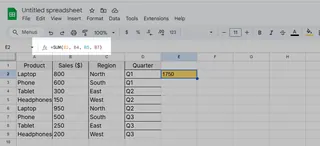
Excelmatic geht weiter – markiere Zellen einfach mit der Maus und frage "Wie hoch ist die Summe?" in natürlicher Sprache. Die KI schreibt die perfekte Formel sofort.
Fortgeschrittenes Summieren mit SUMMEWENN/SUMMEWENNS
Für bedingte Summen (wie "nur Verkäufe über 500€") sind diese Funktionen lebensrettend:
SUMMEWENN für eine Bedingung: =SUMMEWENN(Bereich; Kriterium; Summenbereich) Beispiel: =SUMMEWENN(B2:B10;">500";C2:C10)
SUMMEWENNS für mehrere Bedingungen: =SUMMEWENNS(Summenbereich; Kriterienbereich1; Kriterium1;...) Beispiel: =SUMMEWENNS(B2:B9; D2:D9; "Q2"; B2:B9; ">300")
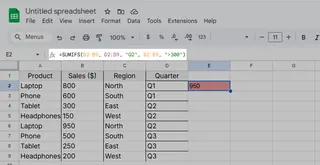
Fun Fact: Excelmatic kann diese komplexen Formeln automatisch generieren, indem es deine Datenmuster analysiert – kein Syntax-Raten mehr.
Häufige Summen-Probleme (und Lösungen)
- #WERT!-Fehler: Versuch, Text zu summieren. Nutze =SUMME(WERT(A1:A10)) zur Umwandlung
- Fehlende Zellen: Überprüfe deine Bereichsauswahl
- Falsche Summen: Stelle sicher, dass keine Filter Daten ausblenden (nutze TEILERGEBNIS statt SUMME für gefilterte Listen)
Excelmatics Fehlererkennung zeigt diese Probleme an, bevor sie entstehen, und schlägt Ein-Klick-Lösungen vor.
Warum manuell summieren, wenn KI es übernehmen kann?
Während diese Excel-Tricks funktionieren, erfordern sie noch manuellen Aufwand. Excelmatic revolutioniert Datenarbeit durch:
- Automatisches Erkennen von Summenbedarf und Formelvorschläge
- Dynamische Summen, die sich bei Datenänderungen aktualisieren
- Sekundenschnelle Erstellung von Zusammenfassungstabellen mit Summen
- Verständliche Erklärungen der Berechnungen in Klartext
Anstatt mit Formeln zu kämpfen, erhältst du sofort genaue Ergebnisse – und kannst dich auf Erkenntnisse statt Dateneingabe konzentrieren.
Dein Aktionsplan
- Für schnelle Summen: Nutze Alt + =
- Für verstreute Zellen: Strg+Klick mit SUMME
- Für bedingte Summen: Nutze SUMMEWENN/SUMMEWENNS
- Für mühelose Summen: Probier Excelmatics KI aus
Bereit für schlaueres Arbeiten? Excelmatic verwandelt stundenlanges manuelles Summieren in Sekunden automatisierter Analyse. Dein zukünftiges Ich (und dein Chef) werden dankbar sein.